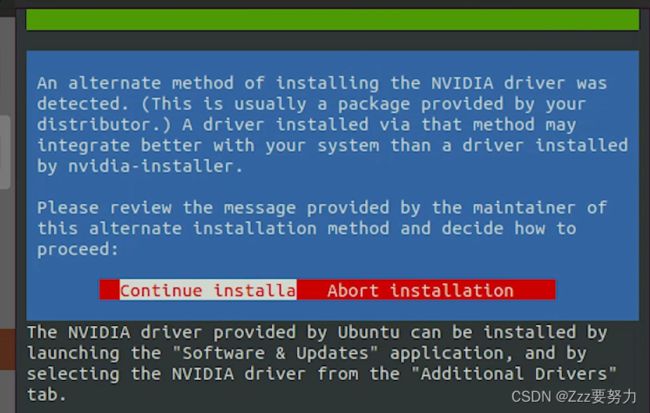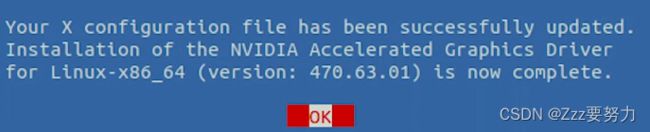nvidia+cuda+cudnn+pytorch安装流程(外加ubuntu黑屏解决方案)
1、
命令行窗口输入nvidia-smi,可以查看当前是否安装NVIDIA驱动;
本机CPU:intel i9-12900KF;主板:华硕z690-p;显卡:rtx3080.
本机在ubuntu18.04下安装cuda和cudnn时,应首先安装cuda和cudnn,最后再安装nvidia驱动,否则可能会出现nvidia驱动自动删除的现象。
注:我是先安装nvidia驱动,然后安装cuda和cudnn;最后发现,运行nvidia-smi指令后,nvidia驱动自动删除,然后重启进入ubuntu系统,出现了黑屏的情况(这里出现黑屏是因为nvidai驱动被删除的缘故)。
出现黑屏的解决办法:
(1)
重启进入BIOS界面,关闭安全启动(secure Boot);
华硕主板关闭安全启动(secure Boot)的具体方法:
①在顶部菜单栏,点击进入【启动】;
②选择【快速启动】,将其设置为【Disabled】即关闭状态 ;
③点击进入【安全启动菜单】;
④将【操作系统类型】从原来的Windows更改为【其他操作系统】;
⑤点击进入【密钥管理】,点击【清除安全启动密钥】,确认清除;
⑥返回至安全启动菜单,此时【安全启动状态】即Secure Boot已关闭。
保存设置,退出即可。
参考链接:https://jingyan.baidu.com/article/4dc408487a3d16c8d946f1af.html
(2)在进入grub启动界面时,10秒内使用↑↓键选中Ubuntu,按e键进行编辑,在倒数第二行quiet slash后添加nomodesetquiet slash nomodeset
按下ctrl+x进行重启。
(3)删除Nvidia显卡驱动残留
在进入grub启动界面时,10秒内使用↑↓键选中Ubuntu(recovery mode);并进入,选择root模式,进入命令行窗口,输入密码(我的是1),并输入指令:
sudo apt-get purge nvidia*
然后再输入:reboot
(4)正常重启,禁用Nouveau显卡驱动;
链接:
Ubuntu18下安装Nvidia驱动并解决黑屏和分辨率问题_dickwinters2011的博客-CSDN博客_nomodeset 禁用显卡
注:由于我已经将nouveau加入了黑名单,且已经关闭了安全启动(secure Boot),故(1)(2)(4)不需要进行,故以后再黑屏的话,只需要进行(3)即可。
2、cuda安装
我安装的是cuda toolkit 11.3
链接:CUDA Toolkit 11.3 Downloads | NVIDIA Developer
按照installation instructions,进行安装(记得开)。
3、cudnn安装
(1)链接:
cuDNN Archive | NVIDIA Developer![]() https://developer.nvidia.com/rdp/cudnn-archive
https://developer.nvidia.com/rdp/cudnn-archive
我选择的型号:
具体展开:
注:选择cudnn library for linux, 不选择cudnn library for ubuntu.)
(2)
配置cuDNN环境:
sudo cp ~/下载/cudnn-11.3-linux-x64-v8.2.1.32/cuda/include/cudnn* /usr/local/cuda-11.3/include
sudo cp ~/下载/cudnn-11.3-linux-x64-v8.2.1.32/cuda/lib64/libcudnn* /usr/local/cuda-11.3/lib64
sudo chmod a+r /usr/local/cuda-11.3/include/cudnn*
sudo chmod a+r /usr/local/cuda-11.3/lib64/libcudnn*
查看cuDNN版本:
cat /usr/localk/cuda-11.3/include/cudnn.h | grep CUDNN_MAJOR-A 2
4、pytorch安装
链接:
Start Locally | PyTorch
页面如下:
注:选择pip,不选择conda,然后在conda环境下,运行:
pip3 install torch torchvision torchaudio --extra-index-url https://download.pytorch.org/whl/cu113
5、安装nvidia驱动
(1)从nvidia官网下载;
链接:
官方驱动 | NVIDIA
(2)在下载好的终端输入chmod +x NVIDIA-Linux-x86_64-515.48.07.run
(3)sudo bash NVIDIA-Linux-x86_64-515.48.07.run
①
②若出现需要签名的提示,点击No;
③
⑤
安装完毕。
4)重启电脑,然新安装的驱动重新加载;
5)查看是否安装成功:
命令行运行 nvidia-smi
出现下图,说明显卡驱动安装成功。
注:蓝色方框分别表示:显卡驱动型号;显卡所支持的CUDA的最高版本型号;
显卡型号;显卡内存大小及其使用情况;
对我解决问题有极大帮助的链接:
Ubuntu18下安装Nvidia驱动并解决黑屏和分辨率问题_dickwinters2011的博客-CSDN博客_nomodeset 禁用显卡
NVIDIA显卡的Ubuntu驱动程序安装方法_哔哩哔哩_bilibili